Как да разберете (къде да видите) MAC адреса на маршрутизатора TP-Link, Asus, D-Link, Tenda?

- 2555
- 522
- Jordan Torp
Как да разберете (къде да видите) MAC адреса на маршрутизатора TP-Link, Asus, D-Link, Tenda?
В тази малка статия ще ви разкажа как да разберете физическия адрес на рутера, той е MAC адрес.
Ако вече сте въвели тази страница, тогава най -вероятно знаете защо трябва да разберете MAC адреса на рутера, за нещо, той ще бъде полезен. Най -популярният случай е, когато доставчикът прави MAC адреса и трябва да информирате физическия адрес на вашия интернет доставчик на маршрутизатора, за да извърши обвързване на MAC адрес. Ако доставчикът направи този прикачен файл, тогава може да възникне проблеми в процеса на настройка на рутера. Относно подобни проблеми (по -специално за свързването на физическия адрес), ние вече имаме отделна статия какъв тип връзка да посочи при настройка на рутер? Ще разберем необходимата информация, която ще бъде полезна по време на процеса на настройка.
Сега ще разберем как можете да видите MAC адреса на рутера. Ще покажа по-подробно за устройства с устройства TP-Link, D-Link и Asus, тъй като те са най-популярните. Но самият процес на практика не се различава от рутерите на други компании, като Tenda, Netgear, Zyxel и т.н. Д.
Инструкции за смяна на MAC адреса в настройките на рутера: https: // help-wifi.Com/sovety-po-nastrojke/kak-klonirovat-smenit-mac-routra-i-kak-uznat-mac-mac-dris
Има два начина да разберете мрежовия адрес на рутера:
- Погледнете стикера, който се намира на самия рутер или върху кутията от него (обикновено MAC адресът е посочен там и там). На кутията от Asus намерих този адрес и на кутията от TP-Link не беше. Но това не е важно, както вече написах, определено е на самия рутер.
- И вторият начин да видите това в настройките на самия рутер. Маршрутизаторите имат такава възможност като клониране на MAC адреса. Това означава, че физическият адрес може да бъде посочен почти всеки. Така че, ако сте променили MAC адреса, тогава в настройките на рутера ще се покаже промененият адрес. Той няма да съвпада с това, което е посочено в мрежата на мрежовото устройство.
Дайте всичко за всичко в ред.
Разглеждаме MAC адреса в случая на рутера или в пакета
Най -лесният начин: Вземете нашия рутер в нашите ръце и потърсете стикер върху него с различна неразбираема (на пръв поглед) информация. Намерени? Намерете там сега нещо като MAC адрес. Това е, от което се нуждаем. За да бъдем по-ясни, показвам на примера на рутер от TP-Link (TL-MR3220):
 И така, физическият адрес в случая на рутера ASUS (RT-N13U) изглежда като:
И така, физическият адрес в случая на рутера ASUS (RT-N13U) изглежда като:
 И така той изглежда на пакета:
И така той изглежда на пакета:
 MAC адрес на D-Link Router:
MAC адрес на D-Link Router:
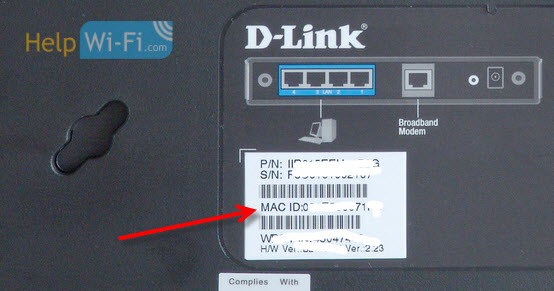
Мисля, че по този начин разбрах. Просто трябва да намерите адреса на жилището на рутера.
Къде да гледате MAC адреса в настройките на рутера?
В този метод няма нищо трудно. Просто отидете на настройките на рутера и вижте.
Нека първо разгледаме как да направим това на устройствата на компанията Tp-link.
Всичко е както обикновено, влизаме в настройките, като въвеждаме адреса в адресната лента на браузъра 192.168.1.1, или 192.168.1.1. Въведете вход и парола за въвеждане на настройките (обикновено по подразбиране администратор и администратор).
MAC адресът се показва веднага на основната страница:
 При копаене на рутери Асус, Всичко е точно същото. Ще видите физическия адрес веднага след въвеждането на контролния панел:
При копаене на рутери Асус, Всичко е точно същото. Ще видите физическия адрес веднага след въвеждането на контролния панел:
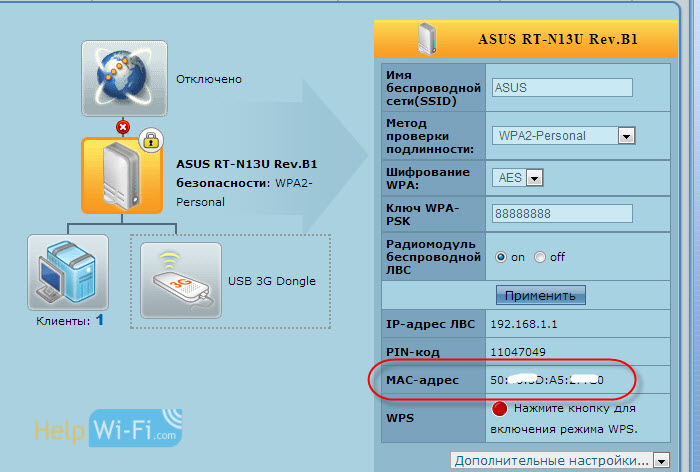 В новия контролен панел - "LAN MAC адрес".
В новия контролен панел - "LAN MAC адрес".
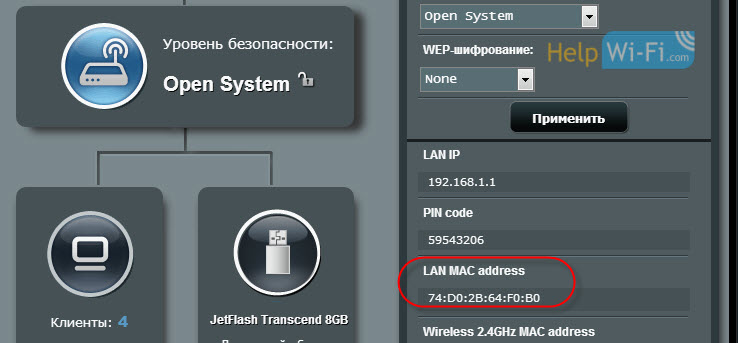 Почти всички рутери, информацията на MAC адреса се показва на страницата на основните настройки.
Почти всички рутери, информацията на MAC адреса се показва на страницата на основните настройки.
- « Как да промените контролния панел на контролния панел (Настройки) на рутера TP-Link на руски език?
- Как да конфигурирам Wi-Fi рутер (TP-Link, Asus, D-Link, Zyxel) на iMac, MacBook или Mac Pro (Mac OS X)? »

